Ajout de produits sur le site web
Cet article fournit des informations sur la manière d'ajouter des produits au site web.
Les utilisateurs ont la possibilité d'ajouter un texte supplémentaire sur le produit dans Aptimyz.
Les utilisateurs peuvent également modifier les descriptions en ligne de n'importe quel attribut à partir d'Aptimyz et celles-ci seront envoyées au site Ecommerce en tant que description de l'attribut ou même en tant que nom de variante.
Page produit
- Sur un navigateur web, connectez-vous à votre compte Aptimyz
- Cliquez sur Inventaire
- Cliquez sur Produits
- Cliquez sur Ajouter un produit
- Cliquez sur Ajouter un nouveau produit
- Mettez le bouton Ecommerce sur "on" (surligné en vert)
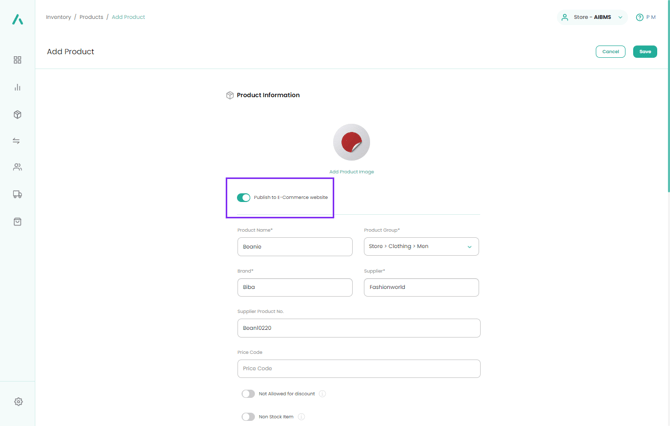
- Recherchez/sélectionnez le bon groupe de produits
- Remplir les champs obligatoires (les éléments marqués d'un * - nom du produit, marque, fournisseur).
- Taux de taxe - Taux de taxe standard appliqué au produit
- Prix de vente au détail - Prix de vente au détail (hors taxe ou taxe incluse, selon les paramètres)
- Prix de revient - Prix d'achat net par unité, hors taxes.
- Prix en ligne - Ce champ vous permet de facturer un prix en ligne différent du prix en magasin.
- Prix de liquidation en ligne - Remplissez ce champ si vous souhaitez ajouter un prix de liquidation sur le site web.
- Si nécessaire, ajoutez un autre prix pour la vente en ligne uniquement. (Si vous n'ajoutez pas de prix, le système appliquera automatiquement le prix de vente standard).
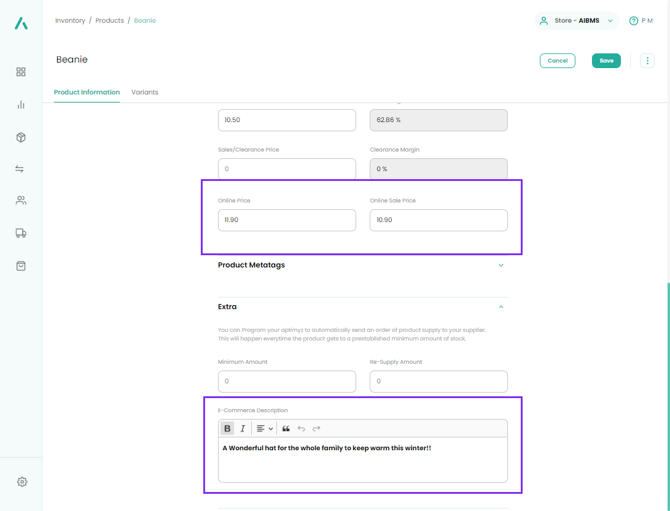
- Cliquez sur la flèche à côté de Extras
- Remplissez une description du produit. Celle-ci sera envoyée sur le site web en tant que description supplémentaire du produit.
- Pour créer des variantes, cliquez sur le bouton "Variante unique" de la page principale. Cela vous donnera automatiquement accès aux pages des variantes.
- Tapez un nom d'attribut, par exemple Couleur, Taille, Longueur, etc.
- Ajoutez les noms des variantes, par exemple Bleu, Rouge, etc.
- Si vous devez renommer le titre de l'attribut ou l'un des noms de variantes, cochez la case située à droite de la liste des variantes.

5. Une fenêtre modale s'ouvre

6. Tapez les modifications dans les cases situées à côté du nom de la variante.
7. Lorsque vous aurez enregistré le produit et revu le fichier, les nouveaux noms apparaîtront dans le troisième onglet Variante.
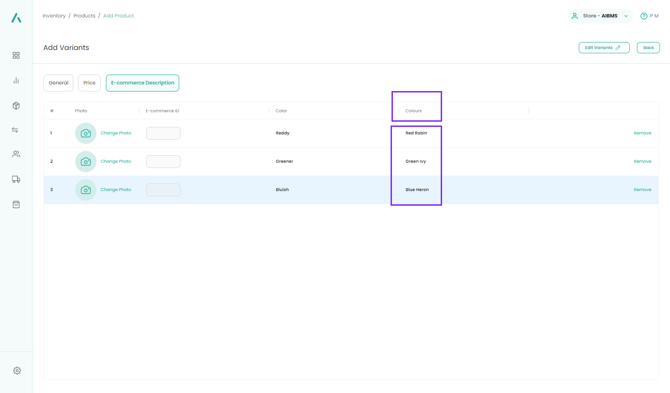
8. Si des prix en ligne différents ont été ajoutés, ils sont indiqués dans le deuxième onglet de la variante.
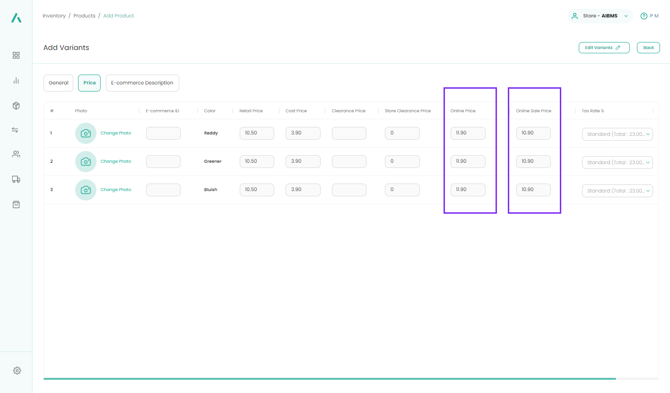
Vue du site web d'un produit de commerce électronique d'Aptimyz
1. Les images suivantes montrent les détails du produit qui ont été automatiquement envoyés au logiciel du site web.
a) Le produit est enregistré sur le site web en tant que projet de produit.
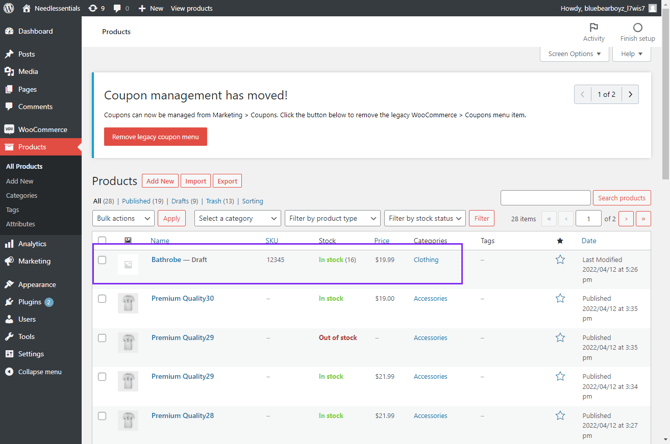
b) Toute description tapée dans Aptimyz Ecommerce Description est affichée dans la boîte de description détaillée.
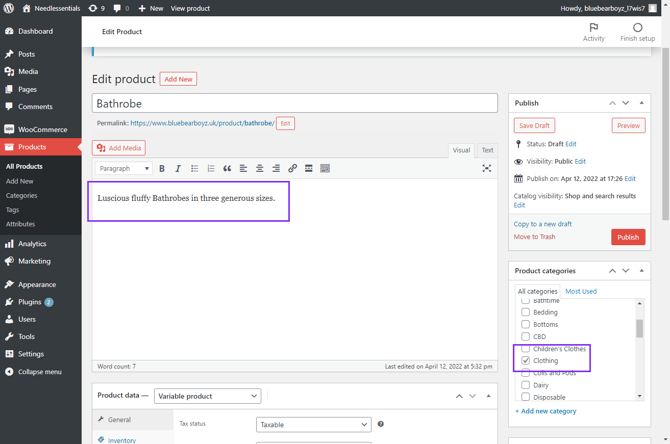
c) Les variables sont reproduites avec le nom donné dans Aptimyz.
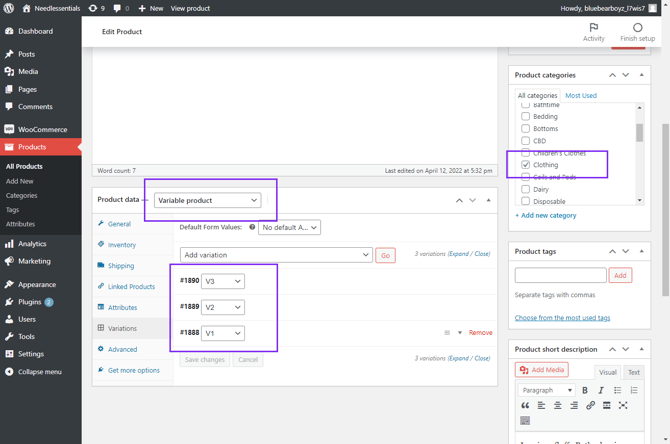
d) Le produit du site web a le SKU de chaque ligne de variante dans Aptimyz, le prix du champ Prix en ligne et la quantité en stock de chaque ligne.
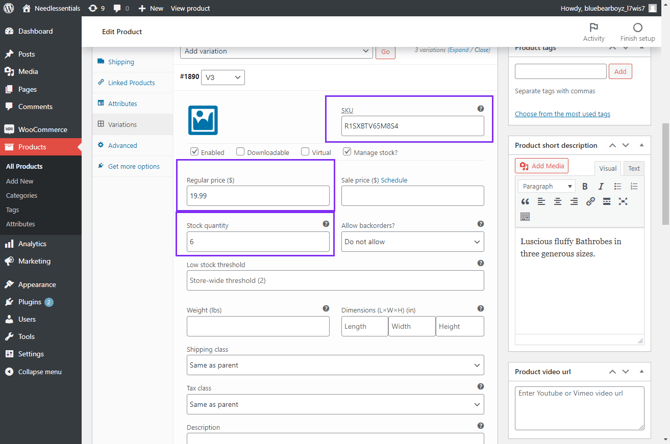
2. Apportez les modifications nécessaires à la description et aux images du site web et publiez.
3. Pour voir les identifiants Ecommerce dans votre système Aptimyz, retournez dans Aptimyz Produits.
4. Cliquez sur le bouton Champs de données et sélectionnez Variantes de commerce électronique.
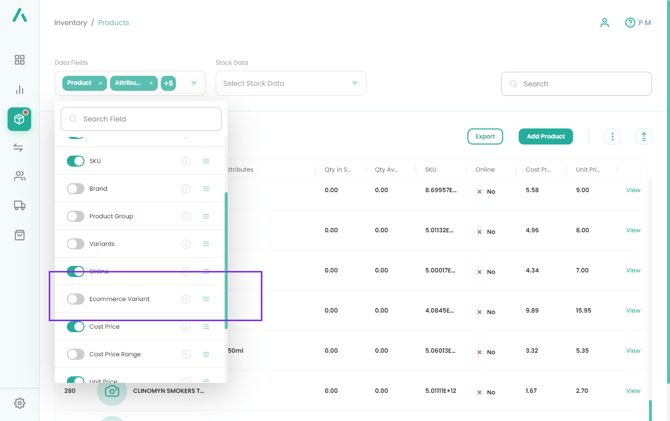
5. L'écran du produit affichera alors les numéros d'identification Ecommerce pour chaque variante Ecommerce.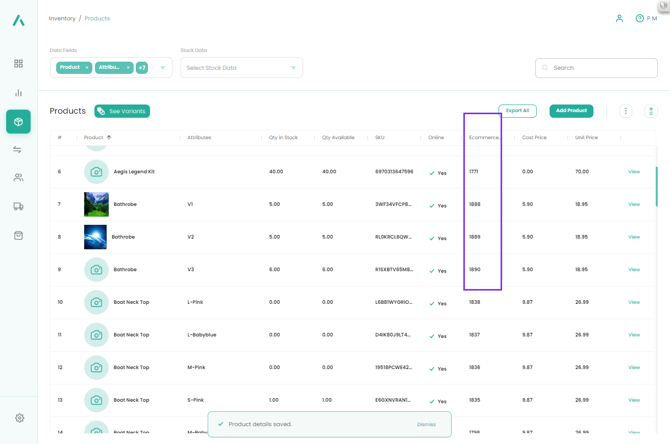
Ceci est la fin de l'article
![Copy of STATIC 1.png]](https://help.aptimyz.com/hs-fs/hubfs/Copy%20of%20STATIC%201.png?height=50&name=Copy%20of%20STATIC%201.png)